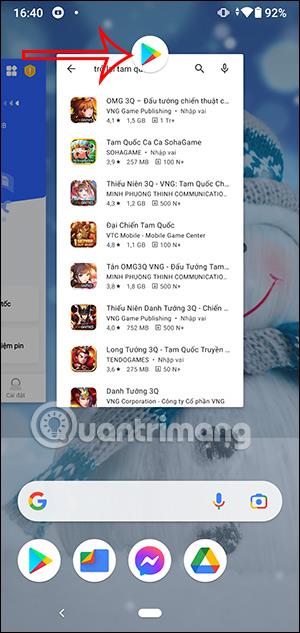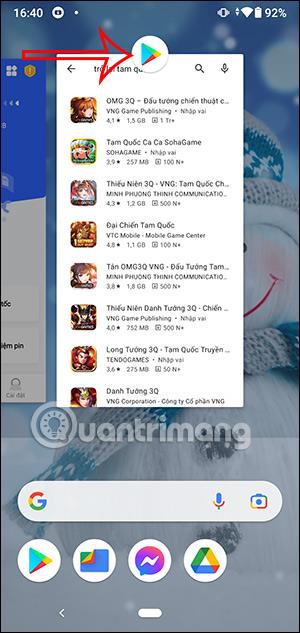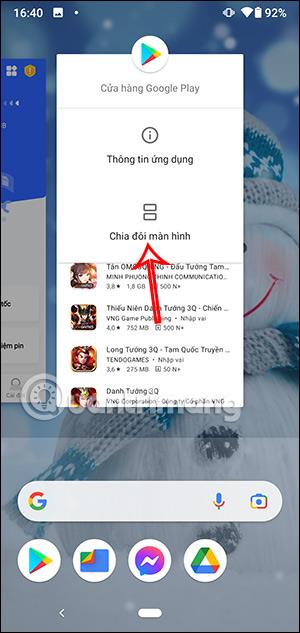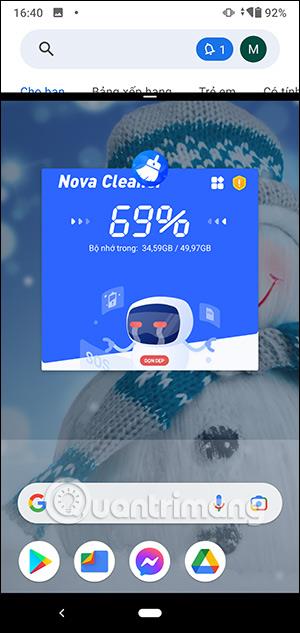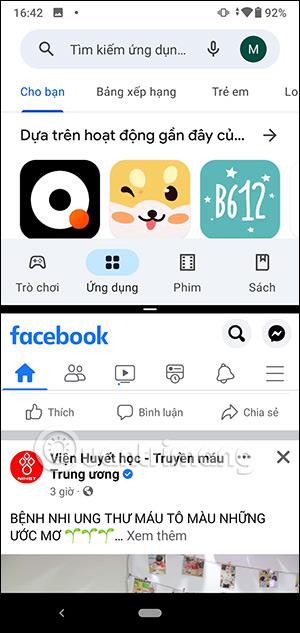Funktionen med delt skærm er nu tilgængelig på mange telefonlinjer, såsom Xiaomi-telefoner. Med denne tilgængelige funktion behøver brugerne ikke at installere yderligere supportapplikationer som med delt skærm på iPhone . Så kan du bruge to applikationer på samme tid lige på samme skærm, for eksempel se YouTube-videoer og kommentere på Facebook. Artiklen nedenfor vil guide dig til at dele Xiaomi-telefonskærmen i to.
Instruktioner til at dele skærmen på Xiaomi-telefoner i to
Bemærk, funktionen med delt skærm på Xiaomi-telefoner vil kun gælde for nogle applikationer. Og for ikke-understøttede applikationer, når du klikker for at vælge dem, vil der være en meddelelse direkte på skærmen.
Trin 1:
På Xiaomi-telefonens skærmgrænseflade åbner vi multitasking-programmet for at vise skærmen med åbne applikationer eller programmer på telefonen.
Tryk derefter på og hold på det viste programikon og vælg Opdelt skærm i visningsmulighederne. Hvis applikationen ikke understøtter denne funktion, vises denne mulighed ikke.
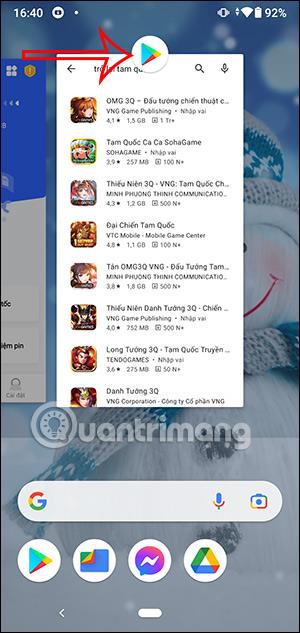
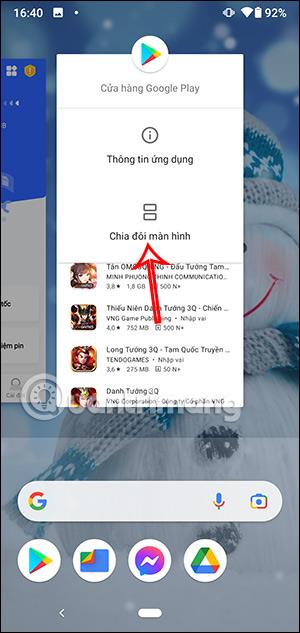
Trin 2:
På dette tidspunkt vil applikationsvinduet blive foldet sammen til toppen af skærmen, nedenfor vil vise miniaturebilleder af åbne applikationer, der understøtter funktionen med delt skærm. Du kan straks klikke for at bruge eller gå ud til hovedskærmen for at vælge en anden applikation.
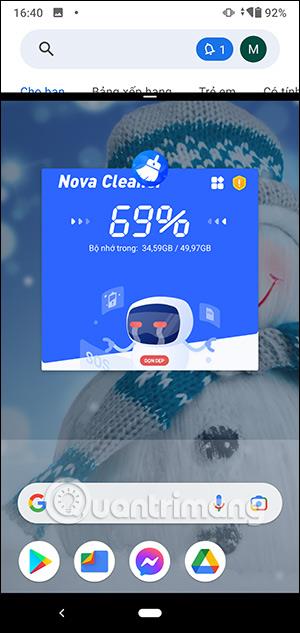
Trin 3:
På hovedskærmgrænsefladen skal du finde den applikation, du vil bruge parallelt på den samme Xiaomi-telefonskærm.
Som et resultat er Xiaomi-telefonskærmen blevet delt i to som vist nedenfor, med 2 applikationer brugt parallelt på den samme skærm. Mellem de to applikationsminimerede vinduer er der en adskillelsesbjælke, og længden af de applikationsminimerede vinduer kan ikke ændres.
Trin 4:
Nu bruger du applikationen som normalt. Vi kan ændre brugen af en af de to applikationer løbende uden at påvirke den anden applikation.
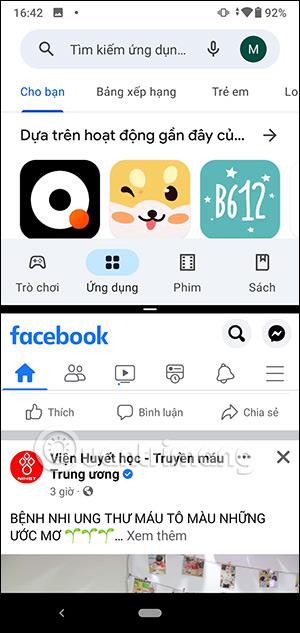
Trin 5:
For at afslutte delt skærmtilstand på Xiaomi skal du vælge den applikation, du kun vil bruge på skærmen, og derefter trække separationslinjen til den modsatte side for at trække applikationsgrænsefladen til fuld skærm.